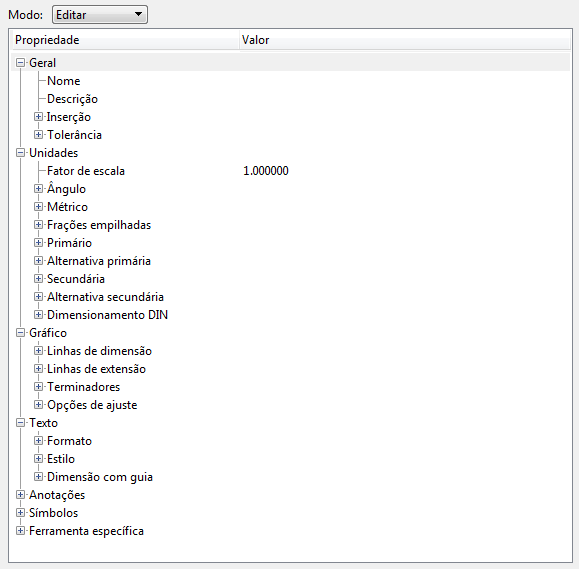| Modo |
Controles avançados como estilos de dimensão, as configurações são exibidas.
- Editar — Lista todos os valores e propriedades de estilos de dimensão. Para modificar uma propriedade de estilo de dimensão, clique na coluna valor.
- Comparação — Compara os valores de dois estilos de dimensão. Ative Comparar com biblioteca para comparar um estilo de dimensão e uma biblioteca de estilo de dimensão. Todas as propriedades de estilo de dimensão são listadas. As propriedades com valores diferentes são exibidas em negrito, e os valores são listados.
- Diferenças — Compara os valores de dois estilos de dimensão. Ative Comparar com biblioteca para comparar um estilo de dimensão e uma biblioteca de estilo de dimensão. Esta opção exibe somente as propriedades com valores diferentes.
|
| Nome do estilo |
Lista o nome do estilo de dimensão. |
| Descrição |
Lista uma descrição para o estilo de dimensão. |
| Inserção |
Contém controles que afetam o posicionamento de dimensões.
- Nível -
Define o nível em que as dimensões são colocados. Isso também pode ser definido para o nível de ativo, que é mostrado pelo nível nome entre parênteses (nome de nível).
Linha de comando: DIMENSION LEVEL [ACTIVE]
ou
DIMENSION LEVEL [LEVEl]
ou LD = ACTIVE
ou LD = <level>
- Substituir simbologia do nível -
Se ativado, as configurações de atributo de dimensão substituem as configurações de simbologia da camada para inserção da dimensão.
- Alinhamento -
Determina o eixo ao longo do qual a dimensão está alinhada.
Linha de comando: DIMENSION AXIS [ARBITRARY | DRAWING | TRUE | VIEW]
- Escala da anotação -
Se ativado, na escala de anotação a ser aplicado para a geometria de dimensão de moda. Funciona independentemente da trava de Usar escala de anotação.
- Local -
Define a localização do texto da dimensão:
- Automático — O texto da dimensão é colocado automaticamente de acordo com a configuração de justificação.
- Semiautomático — O texto da dimensão é colocado automaticamente de acordo com a configuração de justificação se o texto se encaixa entre as linhas de extensão. Se o texto não se encaixa, você posicionar o texto em resposta a um prompt.
- Manual — Você posicionar o texto da dimensão em resposta a um prompt.
Linha de comando: DIMENSION PLACEMENT [AUTO | MANUAL | SEMIAUTO]
- Ajustar linha de dimensão -
Se ativado, a linha de dimensão e o texto serão dinamicamente movidos, e as linhas de extensão serão dinamicamente prolongadas se não houver espaço suficiente para enquadrar o texto da dimensão, sem sobreposição do texto da dimensão existente.
- Escala de referência -
Se ativado, as dimensões exibem o tamanho verdadeiro da geometria referenciada. Esta opção só se aplica quando a dimensionamento de elementos em uma referência de escala.
Comando: DIMENSION FILE [ACTIVE | REFERENCE]
- Linha de dimensão relativa -
Veja a categoria Linhas de dimensão na descrição da aba Geometria.
- Centralizar tamanho -
Veja a categoria Marca central na descrição da aba Geometria.
- Descartar dimensão -
Após a colocação, todas dimensão são descartados de geometria simples
|
| Tolerância |
Consiste em controles que são usados para controlar a geração de dimensões de tolerância.
- Ativar -
Se ativado exibe as tolerâncias.
Se desativado, não exibir tolerâncias.
- Tipo -
Veja a categoria Tolerância na aba Geometria.
- Superior -
Veja a categoria Tolerância na aba Geometria.
- Inferior -
Veja a categoria Tolerância na aba Geometria.
- Empilhar, se igual -
Quando, mais/menos tolerâncias são empilhadas. Caso contrário, iguais tolerâncias são exibidas em uma única linha.
- Mostrar sinal para zero -
Se ativado, mais e menos tolerâncias de zero valor de exibição com um plus ou sinal de subtração.
- Precisão de tolerância primária -
Controla o número de casas decimais para exibir para os valores da tolerância.
- Reter precisão fracionária -
Se ativado, os valores da tolerância não são reduzidos para o menor denominador comum.
- Precisão de tolerância secundária -
Controla o número de casas decimais para exibir para os valores da tolerância secundária.
- Reter precisão fracionária -
Se ativado, valores de tolerância secundário não são reduzidos ao mínimo denominador comum.
- Tamanho do texto -
Veja a categoria Tolerância na aba Geometria.
- Margem esquerda -
Veja a categoria Tolerância na aba Geometria.
- Set. Margem -
Veja a categoria Tolerância na aba Geometria.
- Prefixo -
Define o prefixo para as duas linhas do texto de tolerância.
- Sufixo -
Define o sufixo para as duas linhas do texto de tolerância.
|
| Unidades |
Consiste em controles que afetam a exibição de unidade no texto da dimensão.
- Fator de escala -
Veja a categoria Escala na aba Unidades.
- Ângulo -
Veja a categoria Formato do ângulo na aba Unidades.
- Métrico -
Veja a categoria Formato métrico na aba Unidades.
- Frações empilhadas -
Veja a categoria Frações empilhadas na aba Texto.
- Primária -
Veja a categoria Unidades primárias na aba Unidades. Uma configuração adicional é:
- Manter a precisão fracionária — Se ativado, valores fracionários não são reduzidos ao mínimo denominador comum.
- Mostrar Zero Master Unit — Se ativado, exibe a unidade mestre valor mesmo se o valor é zero. Por exemplo, 0'-6 \ "."
- Mostrar Zero sub-unidade — Se ativado, exibe a sub-unidade valor mesmo se o valor é zero. Por exemplo, 5'-0 \ "."
- Alternativa primária -
Veja a categoria Unidades primárias na aba Unidades. Uma configuração adicional é:
- Manter a precisão fracionária — Se ativado, valores fracionários não são reduzidos ao mínimo denominador comum.
- Mostrar Zero Master Unit — Se ativado, exibe a unidade mestre valor mesmo se o valor é zero. Por exemplo, 0'-6 \ "."
- Mostrar Zero sub-unidade — Se ativado, exibe a sub-unidade valor mesmo se o valor é zero. Por exemplo, 5'-0 \ "."
- Secundária -
Veja a categoria Unidades secundárias na aba Unidades. Uma configuração adicional é:
- Manter a precisão fracionária — Se ativado, valores fracionários não são reduzidos ao mínimo denominador comum.
- Mostrar Zero Master Unit — Se ativado, exibe a unidade mestre valor mesmo se o valor é zero. Por exemplo, 0'-6 \ "."
- Mostrar Zero sub-unidade — Se ativado, exibe a sub-unidade valor mesmo se o valor é zero. Por exemplo, 5'-0 \ "."
- Alternativa secundária -
Veja a categoria Unidades secundárias na aba Unidades. Uma configuração adicional é:
- Manter a precisão fracionária — Se ativado, valores fracionários não são reduzidos ao mínimo denominador comum.
- Mostrar Zero Master Unit — Se ativado, exibe a unidade mestre valor mesmo se o valor é zero. Por exemplo, 0'-6 \ "."
- Mostrar Zero sub-unidade — Se ativado, exibe a sub-unidade valor mesmo se o valor é zero. Por exemplo, 5'-0 \ "."
- Dimensionamento DIN -
- Sobrescrito — O dígito menos significativo é exibido como sobrescrito.
- Caractere sobrescrito — Se ativado, em diante, o número sobrescrito usa um caráter de recurso. Se desativado, o número sobrescrito é fornecido pela fonte ativa.
- Arredondando-Se sobre, volta para a metade da unidade mais próxima. 0 não é exibido.
|
| Gráfico |
Contém controles que substituem as configurações de simbologia para linhas de dimensão, linhas de extensão e terminadores.
- Linhas de dimensão -
Veja a categoria Linhas de dimensão na aba Simbologia. Uma configuração adicional é:
- Deslocamento de pilha — define o espaço, em unidades de trabalho, entre as linhas de dimensão, se as dimensões forem empilhadas.
- Linhas de extensão -
- Terminadores -
- Seta, Largura, Altura, Escala da célula uniforme — Veja a categoria Terminadores na aba Geometria.
- Cor, Estilo da linha, Espessura — Veja a categoria Terminadores na aba Simbologia.
- Opções de ajuste -
Seleciona o mínimo ajuste dependente texto, terminator ou combinação.
|
| Texto |
Consiste em controles que são usados para controlar a colocação e a aparência do texto.
|
| Anotações |
Contém controles para a aparência do texto usado pelo líder e o Inserir nota .
- Tipo de líder, Terminator, Frame e líder em linha-
Veja a categoria Notas na aba Texto.
- Comprimento da guia -
Define o comprimento do líder em linha, no texto, unidades de altura.
- Margem esquerda, margem inferior, rotação de texto, editar sobre e fixação Horizontal-
Veja a categoria Notas na aba Texto.
- Anexo esquerdo -
Define a localização vertical para justificação à esquerda.
- Anexo direito -
Define a localização vertical para justificação à direita.
- Escala do quadro -
Veja a categoria Notas na aba Texto.
Nota: A variável de configuração MS_NOTEAUTOUPDATE determina as configurações que serão propagadas para notas existentes quando um estilo de dimensão for salvo. Para propagar as configurações individuais, liste-os na definição de configuração de variável separada por vírgulas. Para propagar todas as configurações, defina a variável de configuração para "Todos".
|
| Símbolos |
Contém controles que especificam os símbolos usados nas dimensões.
- Terminador de seta -
Especifica uma alternativa para a seta padrão do MicroStation.
- Tipo — Padrão ponta de flecha, símbolo (personagem e fonte) ou celular.
- Nome de célula — Define o nome de célula do símbolo de seta terminator.
- Fonte — Define a fonte de caracteres de símbolo seta terminator.
- Personagem — Define o caractere de símbolo seta terminator.
- Líder através de Terminator — Se ativado, a linha de dimensão atravessa o terminador.
- Terminador de traço -
Especifica uma alternativa para o terminador de traço padrão do MicroStation.
As escolhas são as mesmas para o terminador de seta.
- Terminador de origem -
Especifica uma alternativa para o terminador de origem padrão do MicroStation.
As escolhas são as mesmas para o terminador de seta.
- Terminador de ponto -
Especifica uma alternativa para o terminador de pontos padrão do MicroStation.
As escolhas são as mesmas para o terminador de seta.
- Terminador da nota -
Especifica uma alternativa para o terminador de Nota padrão do MicroStation.
As escolhas são as mesmas para o terminador de seta.
- Prefixo -
Especifica um símbolo personalizado prefixo.
As escolhas são as mesmas para o terminador de seta.
- Sufixo -
Especifica um símbolo de sufixo personalizado.
As escolhas são as mesmas para o terminador de seta.
- Diâmetro -
Especifica um símbolo personalizado de diâmetro.
- Tipo — Padrão, símbolo.
- Fonte — Define a fonte do personagem de diâmetro.
- Personagem — Define o caractere de símbolo de diâmetro.
- Mais/menos -
Especifica o símbolo de mais/menos alternativo.
- Tipo — Padrão, símbolo
- Caracteres — Conjuntos o sinal de mais/menos caractere de símbolo.
|
| Ferramenta específica |
Consiste em controles para as configurações que afetam as ferramentas individuais de dimensionamento. Sob cada ferramenta é uma lista das configurações para esta ferramenta. Essas configurações estão listadas abaixo.
- Terminador esquerdo -
Define um limite da linha de cota opcional para o início das linhas da dimensão.
DIMENSION TERMINATOR LEFT [OFF | ARROW | DOT | ORIGIN | STROKE]
- Terminador direito -
Define o terminador opcional para o final das linhas de dimensão.
DIMENSION TERMINATOR RIGHT [OFF | ARROW | DOT | ORIGIN | STROKE]
- Primeiro terminador -
Define um limite da linha de cota opcional para o início da string da dimensão.
DIMENSION TERMINATOR FIRST [OFF | ARROW | DOT | ORIGIN | STROKE]
- Terminador de junção -
Define o terminador opcional para dimensões encadeadas entre os segmentos de primeira e última dimensão.
DIMENSION TERMINATOR JOINT [OFF | ARROW | DOT | ORIGIN | STROKE]
- Extensão esquerda -
Se ativado e linhas de extensão estiverem ativadas, coloca dimensões com uma linha de extensão na extremidade esquerda (início da dimensão).
DIMENSION EXTENSION LEFT [OFF | ON | TOGGLE]
- Extensão direita -
Se ativado e linhas de extensão estiverem ativadas, exibe a segunda linha de extensão.
DIMENSION EXTENSION RIGHT [OFF | ON | TOGGLE]
- Dimensões da pilha -
Se ativado, coloca dimensões empilhadas. Se desativado, coloca dimensões em linha (não empilhadas).
Habilite esta opção criar "pernas de cachorro" em cotas em casos onde o texto de uma ordenada mais elevada que se sobrepõem o texto de um menor ordenada.
DIMENSION STACKED [OFF | ON | TOGGLE]
- Símbolo do arco -
Se ativado, insere o texto de dimensão do arcos com um símbolo de acento do comprimento do arcos.
DIMENSION ARCLENGTH [OFF | ON | TOGGLE]
- Prefixo -
Define o símbolo opcional para colocação antes do texto da dimensão.
DIMENSION PRE [OFF | DIAMETER | RADIUS | SQUARE]
- Sufixo -
Define o símbolo opcional para colocação após o texto da dimensão.
DIMENSION VERTICAL [OFF | MIXED | ON]
- Texto -
Define a orientação do texto da dimensão:
- Padrão — Todo o texto da dimensão é colocado horizontalmente em linha de dimensão.
- Vertical — Todo o texto é colocado verticalmente (em linha com e acima da linha de extensão).
- Misto — Todo o texto é colocado verticalmente apenas se não couber na horizontal na linha de dimensão.
- Alinhar corda -
Se ativado, insere linhas de extensão da dimensão do arcos não radialmente.
- Aba -
Define um limite da linha de cota opcional para o início da string da dimensão.
- Marca central -
Se ativado, dimensões radiais são colocados com uma marca de centro.
- Texto -
Define a orientação do texto da dimensão.
- Decrementar na direção inversa -
Se ativado, coordenar valores à esquerda do ponto de referência será menor do que o dado.
- Valor do datum -
Define o valor do datum usado para o primeiro ponto de uma dimensão de ordenada.
- Localização livre do texto -
Se ativado, os valores da dimensão da ordenada podem ser posicionados livremente.
|